Jak naprawić błąd certyfikatu bezpieczeństwa na Androidzie

- 2305
- 443
- Igor Madej
Błąd certyfikatu bezpieczeństwa zwykle pojawia się na telefonie z Androidem podczas wizyty witryny, która ma problem z certyfikatem. Jeśli nadal otrzymujesz ten błąd na wszystkich innych stronach, może wystąpić problem z telefonem.
Powodem powyższego błędu jest to, że telefon nie jest w stanie zweryfikować certyfikatu. Dzieje się tak, gdy coś jest nie tak z certyfikatem tej strony, ustawienia daty i godziny telefonu są nieprawidłowe lub używasz przestarzałej wersji przeglądarki internetowej.
Spis treści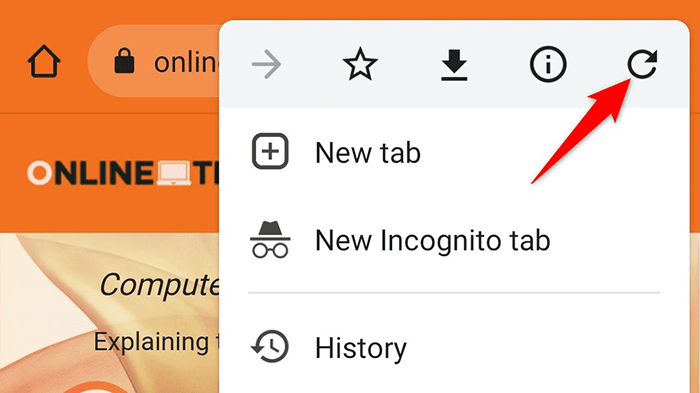
W większości przeglądarek możesz odświeżyć witrynę, stukając ikonę odświeżania w menu przeglądarki.
Uruchom ponownie telefon z Androidem
Jeśli Twój telefon nadal wyświetla błąd certyfikatu bezpieczeństwa, uruchom ponownie telefon i sprawdź, czy to rozwiązuje problem. Ponowne uruchomienie telefonu resetuje kilka tymczasowych elementów, co może rozwiązać wszelkie drobne problemy w telefonie.
Aby zrestartować telefon z Androidem, naciśnij i przytrzymaj Moc przycisk, aby otworzyć menu zasilania.
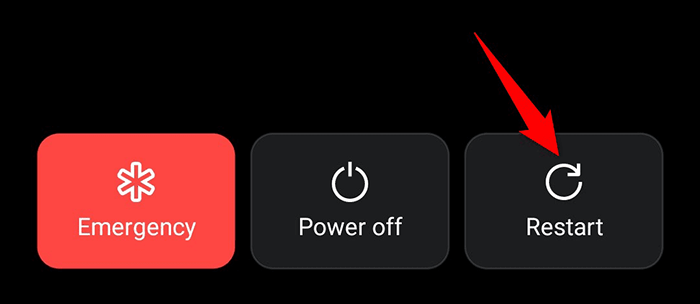
Uzyskiwać Uruchom ponownie w menu, aby wyłączyć telefon, a następnie włączyć go automatycznie. Następnie uruchom przeglądarkę internetową i sprawdź, czy witryna się ładuje.
Zaktualizuj swoją przeglądarkę internetową
Nieaktualne aplikacje są często przyczyną wielu problemów. Jeśli używasz starej wersji przeglądarki internetowej w telefonie, może to być powód błędu certyfikatu bezpieczeństwa. W takim przypadku możesz rozwiązać problem, aktualizując przeglądarkę ze sklepu Google Play.
Jest bezpłatny i łatwy do aktualizacji aplikacji w sklepie Play, w następujący sposób:
- Uruchom Sklep Google Play na Twoim telefonie.
- Wyszukaj przeglądarkę internetową i dotknij tej przeglądarki na liście.
- Uzyskiwać Aktualizacja Aby zaktualizować przeglądarkę. Jeśli nie widzisz Aktualizacja Opcja, to oznacza, że Twoja przeglądarka jest już aktualna.
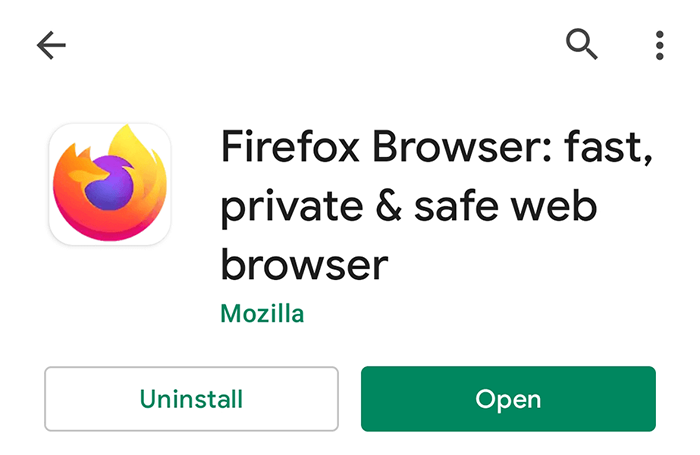
Wypróbuj inną przeglądarkę internetową
Jeśli jeszcze tego nie zrobiłeś, spróbuj otworzyć swoją witrynę w innej przeglądarce internetowej na telefonie z Androidem. Zapewnia to, że problem nie jest powiązany z konkretną przeglądarką w telefonie.
Jeśli używasz Chrom, Przełącz na Firefox i sprawdź, czy Twoja witryna się ładuje. Jeśli strona się otworzy, problem dotyczy poprzedniej przeglądarki. W takim przypadku należy upewnić się, że przeglądarka jest kompatybilna z telefonem i że jest aktualna.
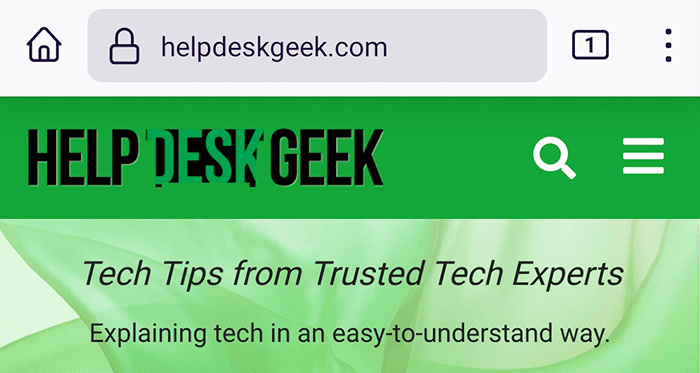
Jeśli Twoja witryna nie będzie ładować innej przeglądarki, problem dotyczy witryny lub innego ustawienia w telefonie. Czytaj dalej, aby dowiedzieć się, jak rozwiązać problem.
Ustaw prawidłową datę i godzinę, aby naprawić błąd certyfikatu bezpieczeństwa
Jednym z powodów, dla których przeglądarki wyświetlają błąd certyfikatu bezpieczeństwa, jest to, że ustawienia daty i godziny telefonu są nieprawidłowe. W rezultacie twoje przeglądarki nie znają bieżącej daty, a tym samym uważają za certyfikat witryny.
Aby to obejść, użyj automatycznych ustawień daty i godziny w telefonie, jak pokazano poniżej:
- Otworzyć Ustawienia Aplikacja w telefonie.
- Przewiń w dół i dotknij System w ustawieniach.
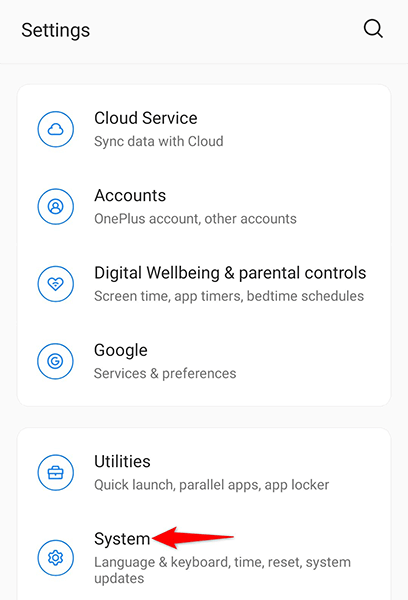
- Wybierać Data i godzina Na następującym ekranie.
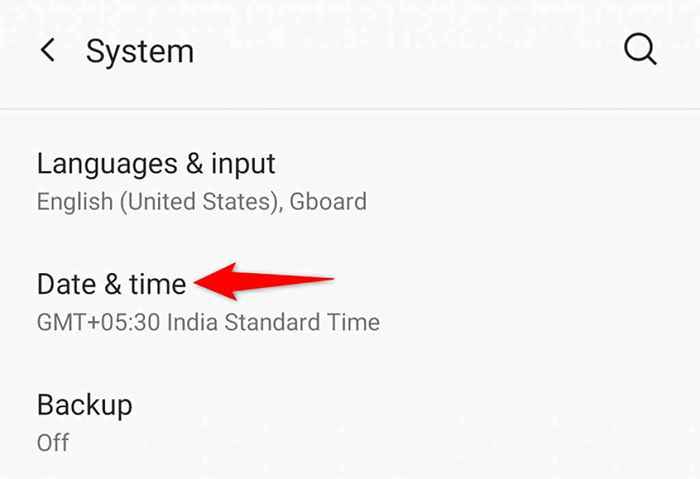
- Przełącz oba Użyj czasu dostarczanego przez sieć I Użyj sieciowej strefy czasowej opcje.
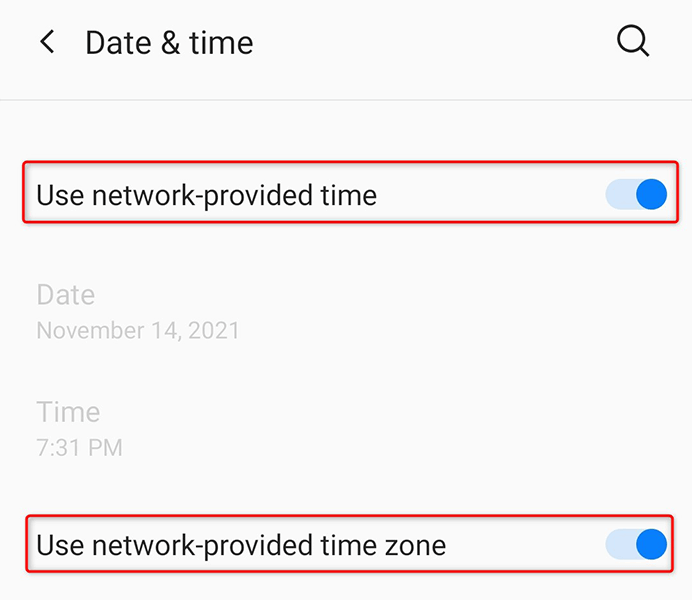
- Otwórz przeglądarkę internetową i sprawdź, czy Twoja witryna się otwiera.
Wokół błędu certyfikatu zabezpieczeń poprzez wyczyszczenie danych przeglądarki
Dane Twojej przeglądarki mogą być tutaj winowajcą. W takim przypadku wyczyść dane w konkretnej przeglądarce i sprawdź, czy to robi jakakolwiek różnica. Kroki w celu wyczyszczenia danych przeglądania są różne dla każdej przeglądarki.
Tutaj pokażemy, jak wyczyścić dane Chrome na telefonie z Androidem:
- Początek Google Chrome na Twoim telefonie.
- Stuknij trzy kropki w prawym górnym rogu i wybierz Historia.
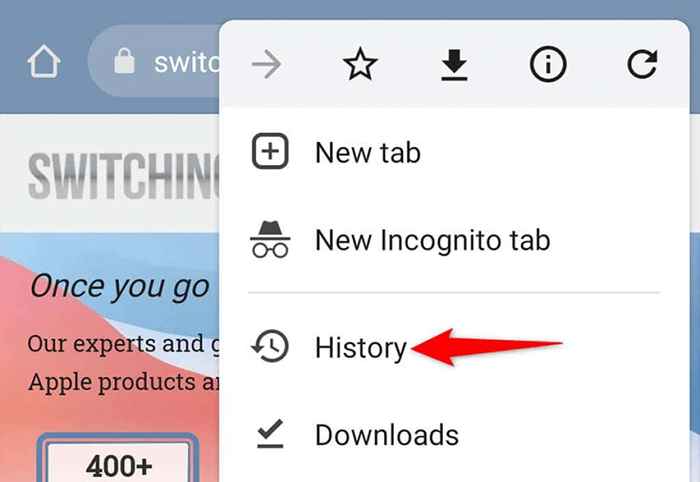
- Uzyskiwać Wyczyść dane przeglądania.
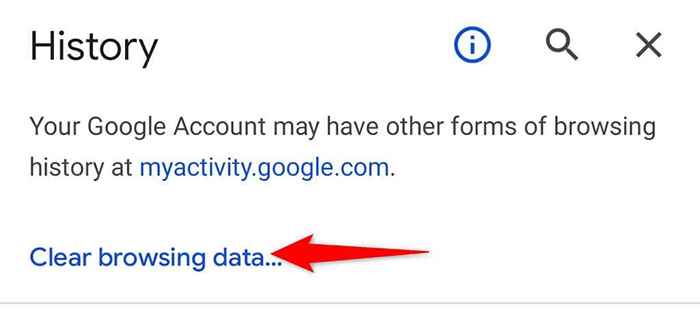
- Wybierz Zaawansowany Tab, włącz Historia przeglądania, Pliki cookie i dane witryny, Buforowane obrazy i pliki, I Ustawienia witryny. Następnie dotknij Wyczyść dane.
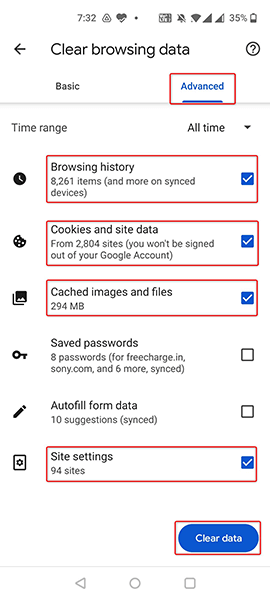
- Po wyczyszczeniu danych uruchom ponownie Chrom i spróbuj uzyskać dostęp do Twojej witryny.
Wyłącz aplikację antywirusową na telefonie z Androidem
Aplikacje antywirusowe zwykle śledzą działania telefonu. Jeśli korzystasz z takiej aplikacji w telefonie, możliwe jest, że aplikacja uważa twoje witryny za złośliwe. W rezultacie nie możesz odwiedzić swoich witryn w telefonie.
Jednym ze sposobów potwierdzenia, czy tak jest, jest tymczasowe wyłączenie aplikacji antywirusowej w telefonie. Znajdziesz opcję zatrzymania ochrony w menu głównym aplikacji antywirusowej.
Po wyłączeniu aplikacji otwórz przeglądarkę internetową i uruchom witrynę. Jeśli witryna się ładuje, problem leży w aplikacji antywirusowej. Powinieneś naprawić aplikację, aktualizując ją lub zastąpić podobną aplikacją.
Zresetuj ustawienia sieciowe na Androidzie
Kiedy wystąpi problem, taki jak błąd certyfikatu bezpieczeństwa, warto zresetować ustawienia sieciowe telefonu. To naprawi wszelkie niepoprawnie określone opcje sieciowe w telefonie.
Pamiętaj, że musisz ponownie skonfigurować ustawienia sieciowe po zresetowaniu ustawień.
- Otworzyć Ustawienia Aplikacja w telefonie.
- Przewiń do końca i dotknij System.
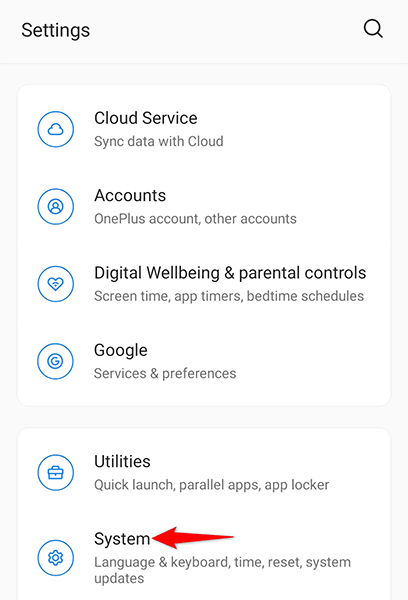
- Wybierać Zresetuj opcje na System strona.
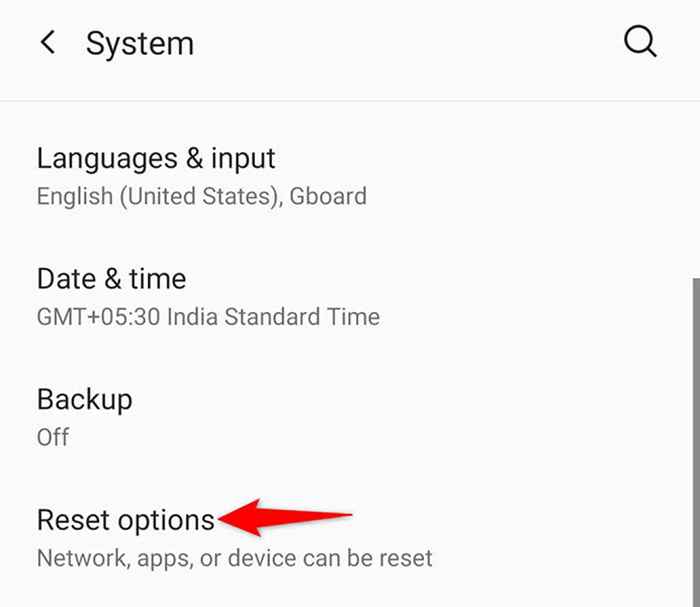
- Wybierać Zresetuj Wi-Fi, Mobile i Bluetooth.
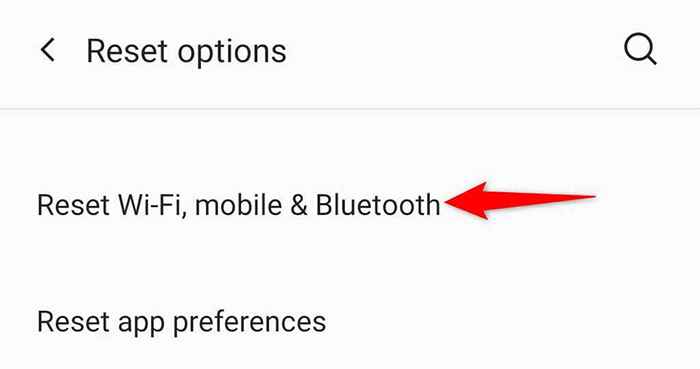
- Gdy ustawienia sieciowe są zresetowane, otwórz przeglądarkę i spróbuj załadować witrynę.
Factory zresetuj telefon z Androidem
Jeśli nic więcej nie działa, a telefon nadal wyświetla błąd certyfikatu bezpieczeństwa, rozważ zresetowanie telefonu do ustawień fabrycznych. To usuwa wszystkie dane i ustawienia i przywraca telefon do stanu fabrycznego.
Upewnij się, że wykonaj kopię zapasową ważnych plików przed wykonaniem procesu resetowania.
- Uzyskać dostęp do Ustawienia Aplikacja w telefonie.
- Udać się System > Zresetuj opcje w ustawieniach.
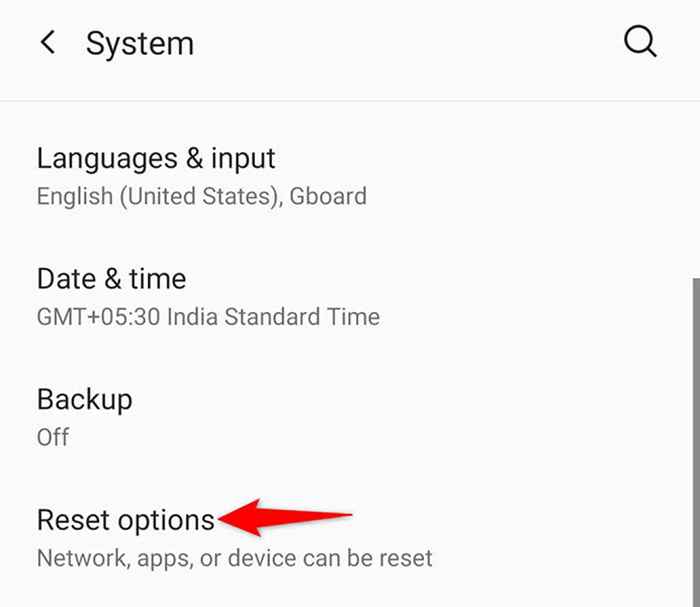
- Stuknij w Usuń wszystkie dane (reset fabryki) opcja.
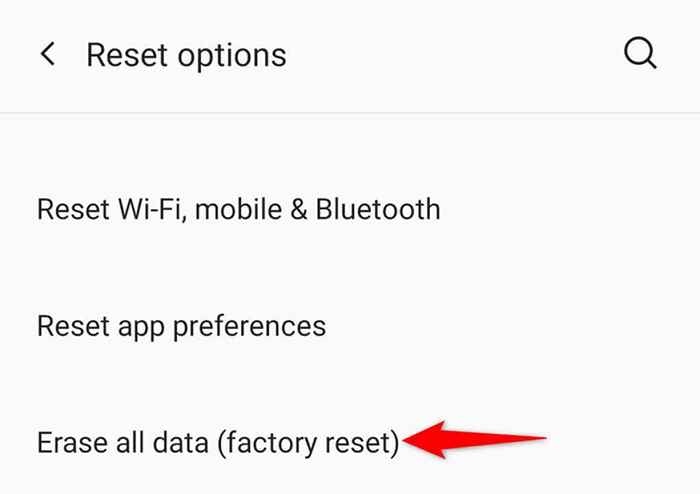
- Postępuj zgodnie z instrukcjami na ekranie.
Kilka sposobów rozwiązania błędu certyfikatu bezpieczeństwa na Androidzie
Jest to denerwujące, gdy telefon z Androidem wyświetla błąd certyfikatu bezpieczeństwa, gdy próbujesz odwiedzić witrynę. Dzieje się tak z powodu różnych podstawowych problemów, które można naprawić, postępując zgodnie z metodami przedstawionymi powyżej. Mamy nadzieję, że ten przewodnik ci pomoże.
- « Jak usunąć swoją historię wyszukiwania Google - nowoczesny przewodnik
- Disney Plus nie działa? 14 poprawek do wypróbowania »

